想要畅享操作系统,一键激活Win10是必不可少的。本文将介绍如何使用一键激活Win10,轻松畅享操作系统的方法和步骤,帮助用户快速激活系统,提高使用体验。

现在win10操作系统是主流的桌面操作系统,当大家的电脑用久了,出现故障时,就想着将电脑重装win10系统,但还是有很多人不清楚,电脑小白怎么重装系统win10?不要紧,今天小编就带来电脑怎么重装系统win10的步骤,一起来学习一下吧。
工具/原料:
1、操作系统: windows 10
2、品牌型号:联想小新Air14Plu笔记本电脑
3、软件版本:魔法猪系统重装大师V1940
小编借助魔法猪系统重装大师来说明电脑怎么重装系统win10的步骤:
1、在电脑上下载魔法猪工具。
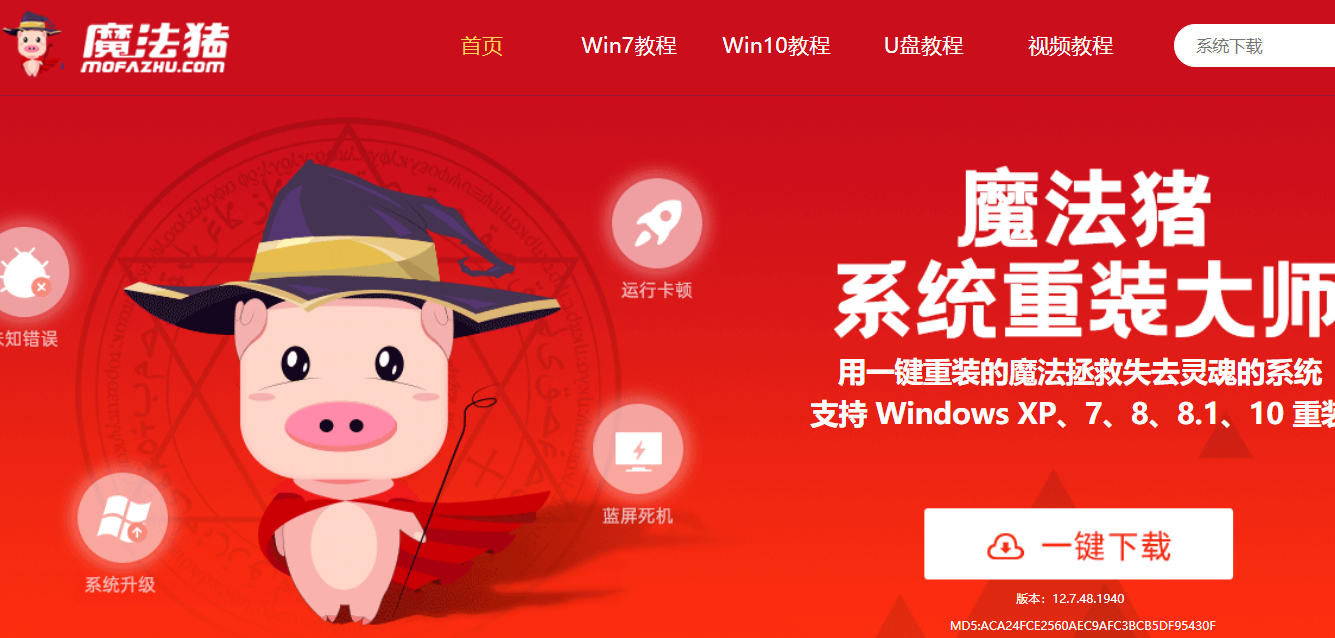
2、下载好后打开工具,然后选择在线重装,点击安装win10系统。
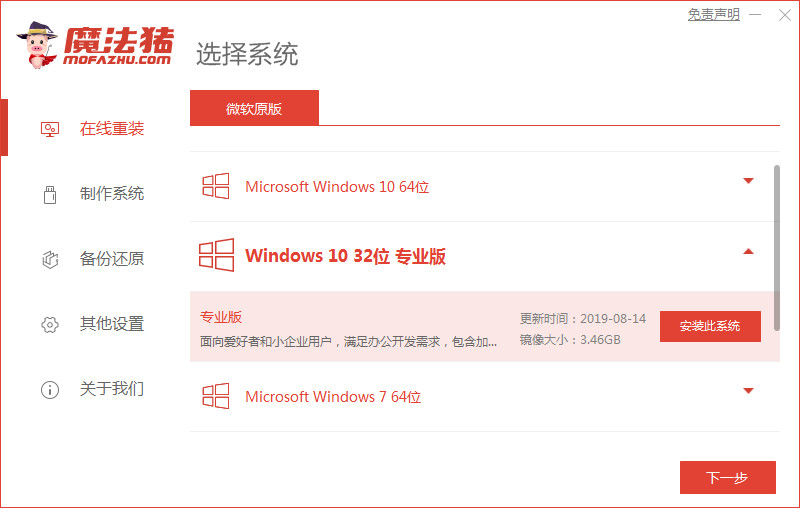
3、工具会自动进行资源下载,无需操作。
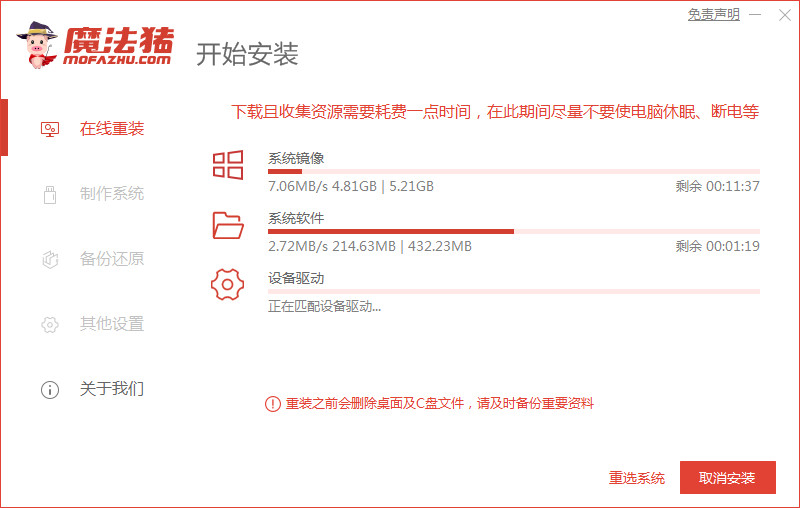
4、完成后工具提示,立即重启电脑。
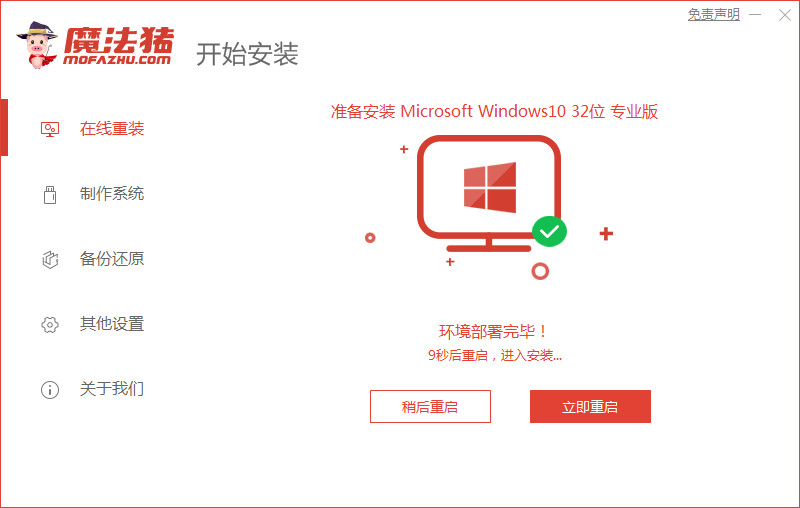
5、电脑重启到windows 启动管理器,选择第二项进入pe系统。
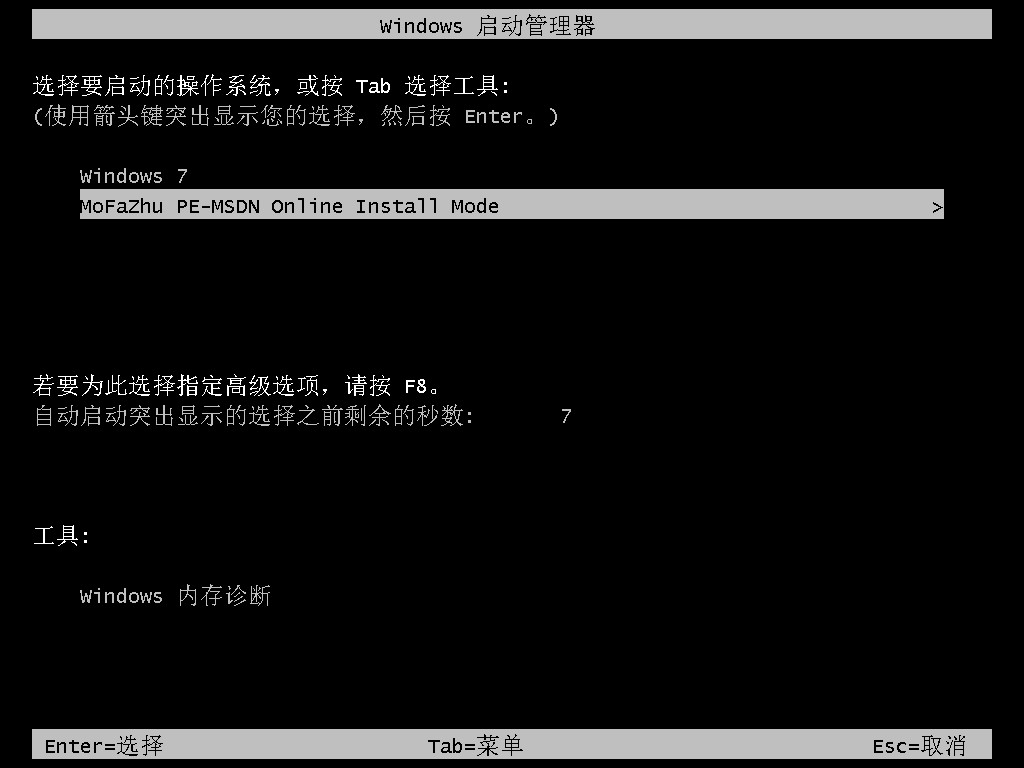
6、进入到pe系统后,工具继续安装。
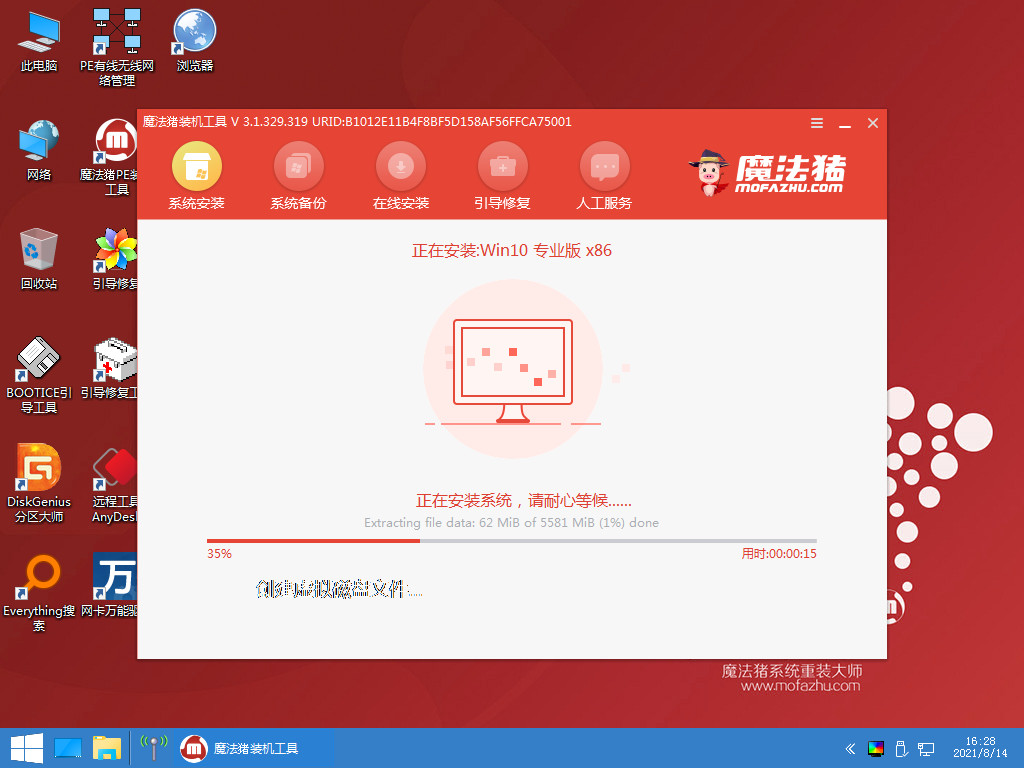
7、无需操作,等系统安装好之后,立即重启电脑。
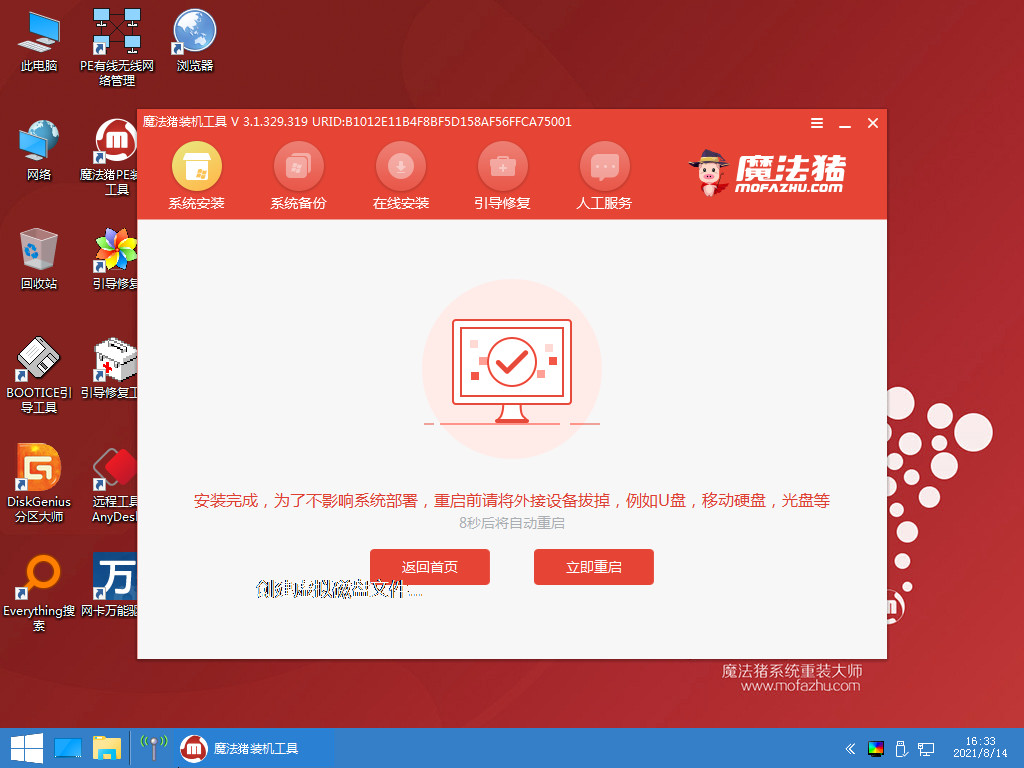
8、等待片刻,电脑进入到了win10桌面,系统重装成功了。
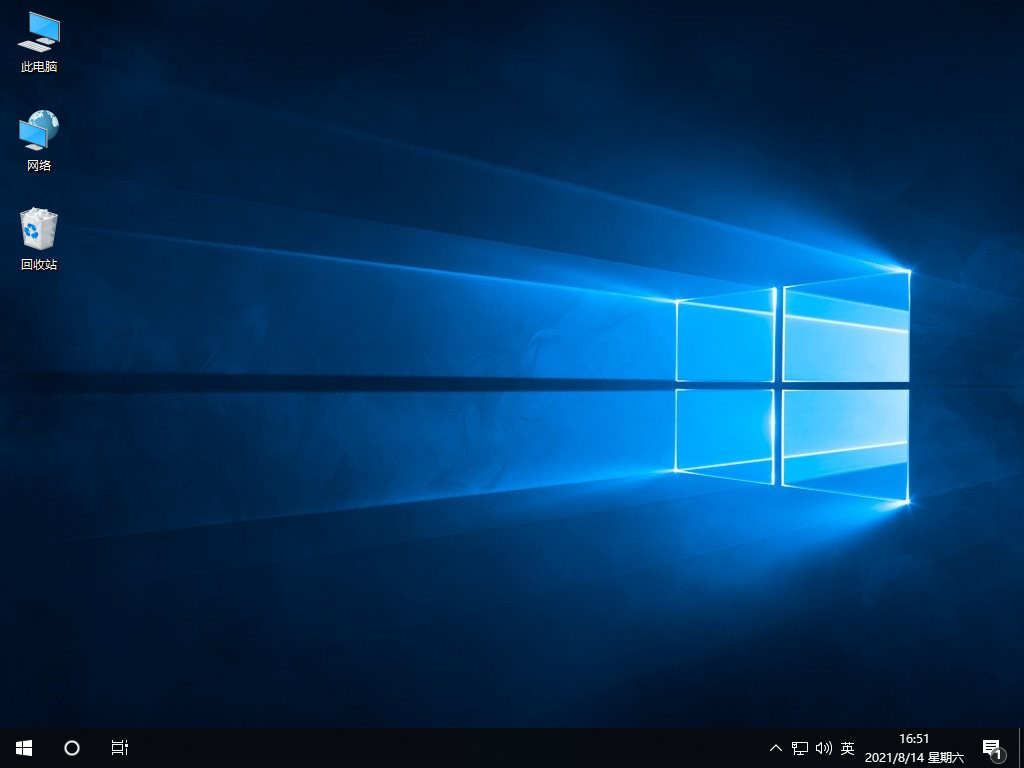
总结
首先要下载和安装好工具;
打开工具选择需要安装的系统;
然后按照工具的操作流程进行安装即可。
以上就是电脑怎么重装系统win10的步骤,希望能帮助到大家。